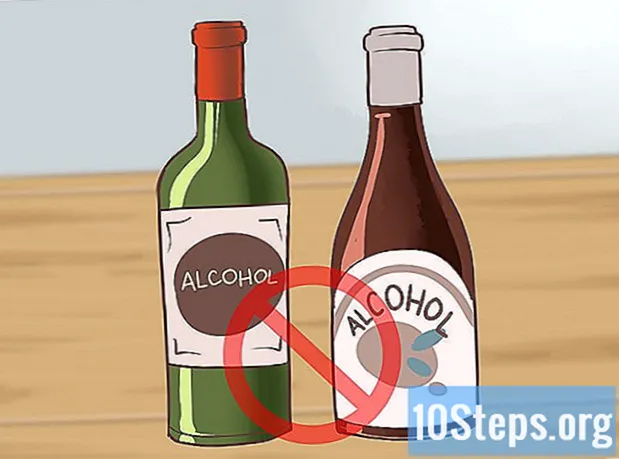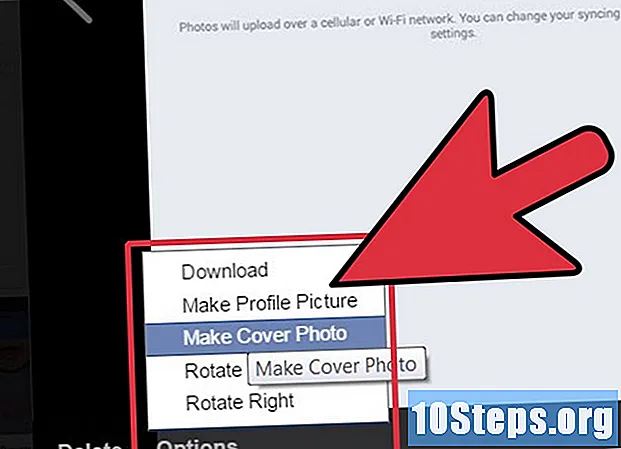
Contenido
Facebook tiene una nueva función que le permite sincronizar fotos desde su dispositivo IOS o Android, como fotos descargadas, capturas de pantalla o imágenes de la cámara, a su cuenta, de forma privada. Puede usar esto como una copia de seguridad porque tan pronto como tome una foto, se cargará automáticamente en su álbum "Mobile Sync".
Pasos
Parte 1 de 3: Habilitación de la sincronización móvil para Facebook
Abra la aplicación de Facebook en su teléfono. Para hacer esto, toque su icono en la pantalla de inicio o en el menú de la aplicación.
- Si aún no tiene la aplicación, búsquela en Google Play o App Store y descárguela en su dispositivo.
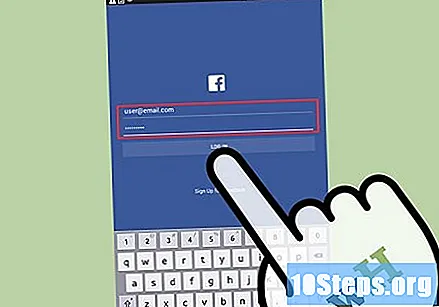
Inicie sesión en su cuenta de Facebook. En la página de inicio de sesión, complete el correo electrónico y la contraseña de su cuenta en los cuadros provistos y luego presione "Iniciar sesión".
Ve a tu perfil. Navegue a su perfil haciendo clic en la última pestaña, que es un símbolo de tres líneas junto a un símbolo de globo terráqueo, y luego haga clic en su nombre.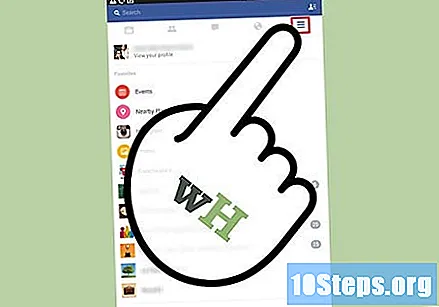
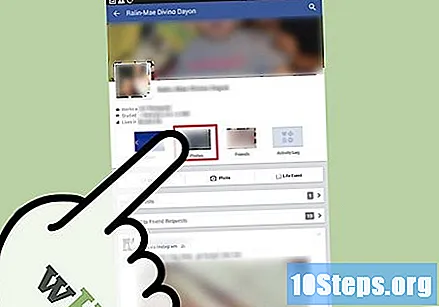
Ve a Fotos. El enlace a tus fotos se encuentra en la parte inferior de tu nombre, junto a "Acerca de" y "Amigos".
Navegue a la pestaña Sincronizado. En la sección Fotos de su cuenta, debería ver tres pestañas, que son Fotos, Álbum y Sincronizar en la parte inferior de la pantalla. Toque "Sincronizado".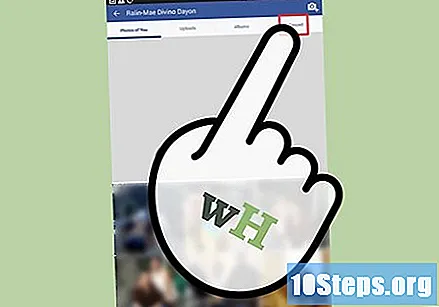
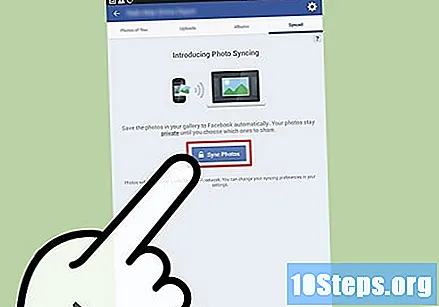
Haz clic en el botón "Sincronizar fotos". Esto permitirá a Facebook sincronizar fotos desde su teléfono.- Aparecerá un mensaje que dice que "Cada nueva foto que tome estará disponible cuando inicie sesión en una computadora".
- Cada foto sincronizada se cargará de forma privada.
Parte 2 de 3: Cambiar la configuración
Vaya a "Configuración de sincronización". Para cambiar la configuración de cómo desea que se sincronice su dispositivo desde su teléfono, haga clic en el botón "Configuración de sincronización" a la derecha de la pantalla.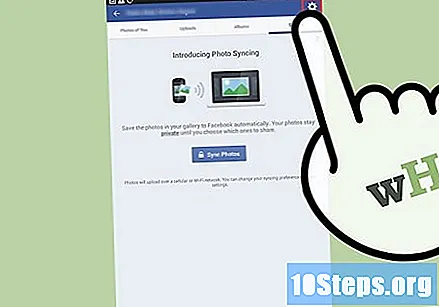
Sincroniza a través de Wi-Fi. Hay 3 opciones sobre cómo se sincronizarán sus fotos; la primera es si desea evitar cualquier cargo de datos de su proveedor de red móvil al sincronizar sus fotos. Simplemente marque "Sincronizar solo por Wi-Fi" para seleccionar esta opción.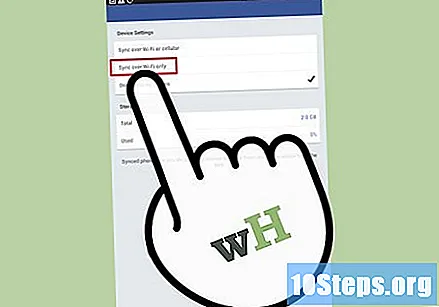
Sincroniza todas las fotos. Si desea sincronizar todas las imágenes en la galería de su teléfono, toque esta opción.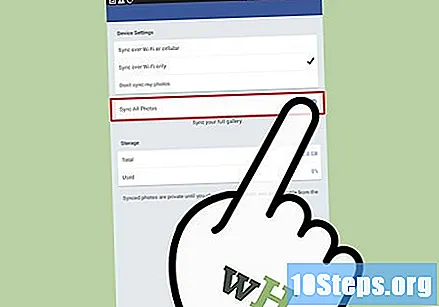
Deja de sincronizar. Si desea dejar de sincronizar sus fotos, seleccione la opción "No sincronizar mis fotos".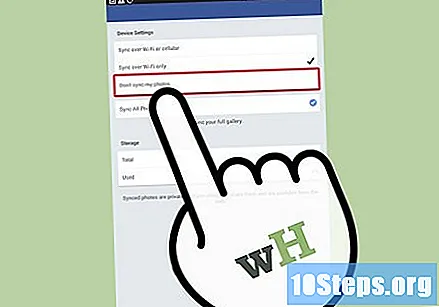
Vuelve a la sección de Fotos. Cuando esté listo, toque el botón "Atrás" en su dispositivo.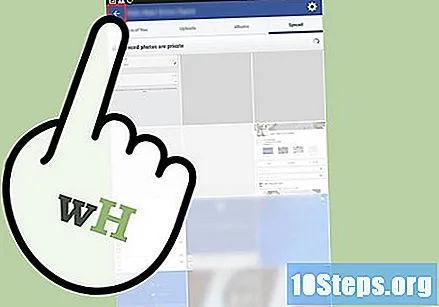
Parte 3 de 3: Uso de fotos sincronizadas en su computadora
Ir a Facebook. En su computadora, abra un navegador web, escriba http://www.facebook.com y presione Entrar.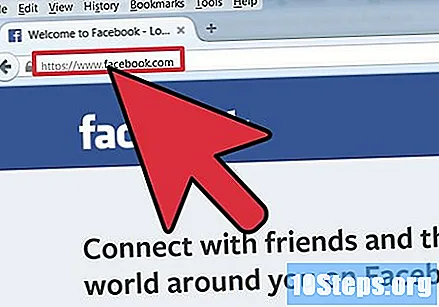
Inicie sesión en su cuenta de Facebook. En los campos provistos en la parte superior derecha de la pantalla, ingrese su dirección de correo electrónico (o nombre de usuario) y contraseña, y haga clic en "Iniciar sesión" para acceder a su cuenta.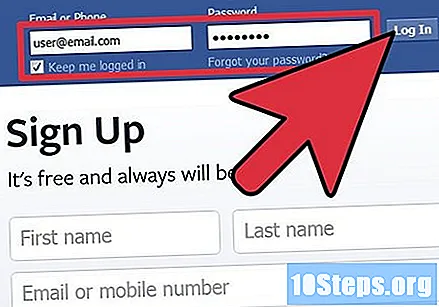
Navega hasta tu notificación. Facebook comenzará a notificarle la cantidad de fotos que se han sincronizado desde su teléfono. Al hacer clic en la notificación, irá directamente al álbum "Sincronizado desde el móvil".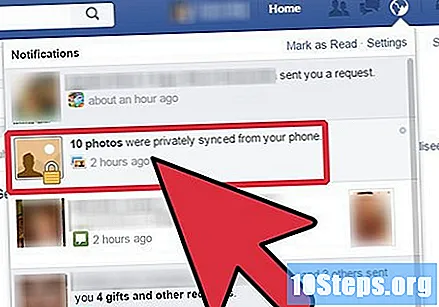
- Sus notificaciones se pueden ver en el ícono de globo en la esquina superior derecha de su pantalla.
Comparte las fotos. Las fotos sincronizadas son privadas, pero si desea compartirlas con sus amigos de Facebook, puede hacerlo. Haga clic en todas las fotos sincronizadas que desea compartir y seleccione el botón "Compartir".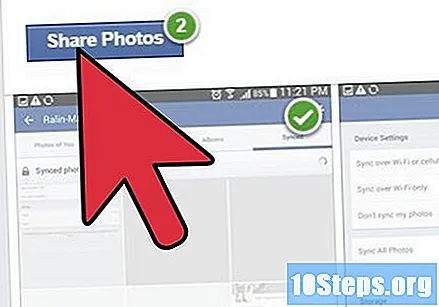
Elimina una foto sincronizada. Para eliminar una foto, haga clic en la foto que desea eliminar del álbum "Sincronización de teléfono móvil", luego haga clic en "Eliminar" (ubicado en la esquina inferior izquierda de la imagen).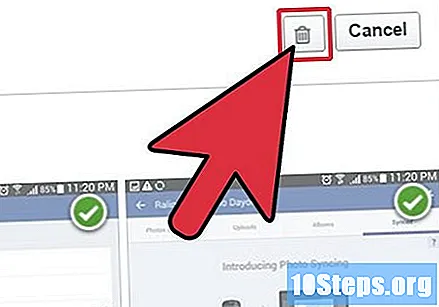
Consulte las opciones para ver más herramientas. También tienes la opción de descargar la imagen, hacer que la imagen sea tu foto de portada, usarla como tu imagen de perfil o rotarla haciendo clic en el botón "Opciones".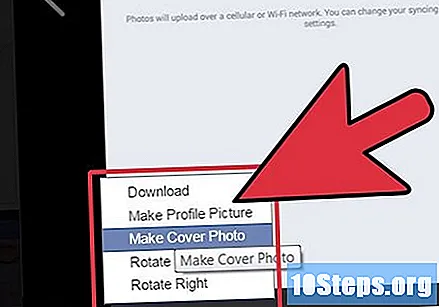
Consejos
- La activación de la opción de sincronización solo está disponible en la aplicación de Facebook; no funcionará con navegadores móviles.